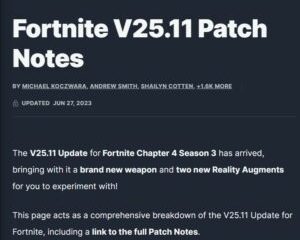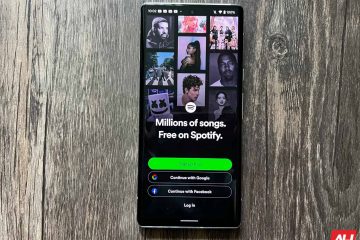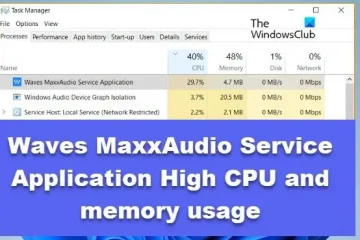Windows Copilot ist ein neuer KI-gestützter Assistent, der Benutzern beim Navigieren in Windows 11 hilft. Er kann bei Aufgaben wie dem Suchen von Dateien, dem Festlegen von Erinnerungen und sogar dem Schreiben von E-Mails helfen. Copilot für Windows 11 kam letzten Monat auf den Markt und einige Benutzer probieren es bereits aus. Dieses System wird Benutzern helfen, sich effizienter in Windows 11 zurechtzufinden. In diesem Artikel führen wir Sie durch die Schritte zum Aktivieren von Windows Copilot in Windows 11. Bevor wir jedoch darüber sprechen, wie Sie Windows Copilot in Windows 11 aktivieren, werfen wir zunächst einen Blick auf die Funktionsweise von Windows Copilot
So funktioniert es:
Windows Copilot ist als separate App in Windows 11 verfügbar. Der Zugriff kann über die Taskleiste in allen Apps und Programmen erfolgen. Es kann durch Klicken auf die Copilot-Schaltfläche aktiviert werden, die sich neben der Suchleiste in der Taskleiste befindet. Windows Copilot verwendet Abfragen in natürlicher Sprache, um benutzerdefinierte Antworten auf Benutzerfragen bereitzustellen, ähnlich wie ChatGPT und Bing Chat. Es kann im Namen eines Benutzers Aktionen ausführen, z. B. eine Einstellung ändern, eine Playlist starten oder eine App öffnen. Windows Copilot kann Inhalte, die Benutzer in Apps anzeigen, zusammenfassen, umschreiben oder sogar erklären. Es kann auch ChatGPT-ähnliche Antworten auf Fragen im Kontext eines Chats bereitstellen. Mit Windows Copilot können Benutzer es auffordern, aus einer App kopierte Inhalte neu zu schreiben, zusammenzufassen oder zu erklären und dann eine neue Version in eine andere einzufügen. Windows Copilot basiert auf der gleichen Basis wie Bing Chat und Microsoft ermöglicht die Integration von Plugins von Erst-und Drittanbietern.
So aktivieren Sie Copilot unter Windows 11
Im Moment können nicht alle Windows-Insider die Copilot-Funktion testen, da das Unternehmen die Funktion schrittweise einführt. Wenn Sie jedoch nicht auf den regulären Pfad warten können, können Sie ein Drittanbieter-Tool verwenden, um die Funktion zu erhalten. Es ist jedoch zu beachten, dass es sich um eine frühe Vorschauversion handelt und daher vorerst nicht alle Funktionen verfügbar sein werden.
Um die Copilot-Funktion installieren zu können, müssen Benutzer die Windows Insider-Version von Windows 11 ausführen. Derzeit , es ist nur im Dev-Kanal verfügbar (Windows 11 Build 23493). Wie bereits erwähnt, können solche Entwicklungsversionen Fehler und Instabilität aufweisen. Wenn Sie diese Funktion dennoch ausprobieren möchten, sich aber nicht im Entwicklerkanal befinden, führen Sie die folgenden Schritte aus:
Registrieren Sie einen beliebigen Windows 11-PC in diesem Kanal, indem Sie die Windows 11-Einstellungen-App – Windows Update – öffnen. Windows-Insider-Programm und melden Sie sich mit einem Microsoft-Konto an. Klicken Sie auf die Schaltfläche „Erste Schritte“. Verknüpfen Sie Ihr Microsoft-Konto und wählen Sie „Entwicklerkanal“. Klicken Sie auf „Weiter“ und befolgen Sie dann die Schritte auf Ihrem Bildschirm. Gehen Sie zurück zu Windows Update und klicken Sie auf die Schaltfläche „Nach Updates suchen“.
Nachdem Sie den oben beschriebenen Vorgang ausgeführt haben, lädt Ihr PC eine neue Version von Windows 11 herunter und installiert sie. Insbesondere wird sie nicht älter als Windows 11 Build 23493. Nachdem Sie das Update erhalten haben, XDA Developers beschreibt 15 Schritte, die Sie verwenden können, um das zu erhalten Update läuft. Diese Schritte werden unten gezeigt
Schritte, um Copilon unter Windows 11 zum Laufen zu bringen
Gizchina-Neuigkeiten der Woche
Laden Sie die neueste Version herunter von ViveTool GUI GitHub Starten Sie das Installationsprogramm. Befolgen Sie die Anweisungen auf Ihrem Bildschirm. Starten Sie die App nach der Installation Es. Auf der linken Seite sehen Sie den Abschnitt „Build auswählen“. Wählen Sie 23493.1000. Lassen Sie zu, dass die Liste gefüllt wird. Es kann einige Minuten dauern. Klicken Sie auf die Schaltfläche „Funktion manuell ändern“. Taste. Suchen Sie nach 44774629. Klicken Sie auf die Schaltfläche „Aktion ausführen“ und wählen Sie „Funktion aktivieren“. Stellen Sie sicher, dass Sie auf „Schließen“ klicken, nachdem Sie „Funktion aktivieren“ ausgewählt haben. Suchen Sie nach 44850061. Klicken Sie auf Klicken Sie auf die Schaltfläche „Aktion ausführen“ und wählen Sie „Funktion aktivieren“. Drücken Sie Schließen. Suchen Sie nach 44776738. Klicken Sie auf die Schaltfläche „Aktion ausführen“ und wählen Sie „Funktion aktivieren“. Drücken Sie Schließen. Suchen Sie nach 42105254. Klicken Sie auf die Schaltfläche „Aktion ausführen“ und wählen Sie „Funktion aktivieren“. Drücken Sie Schließen. Suchen Sie nach 41655236. Klicken Sie auf die Schaltfläche „Aktion ausführen“ und wählen Sie „Funktion aktivieren“. Drücken Sie Schließen. Aktualisieren Sie den Microsoft Edge-Browser, indem Sie auf die Schaltfläche mit den drei Punkten klicken, zu „Hilfe und Feedback“ und dann zu „Über Microsoft Edge“ gehen. Der Browser lädt ein Update herunter. Starten Sie Ihren PC neu. Möglicherweise müssen Sie dies mehrmals, zwei-oder dreimal tun. Starten Sie Windows Copilot mit der Windows-Taste + C